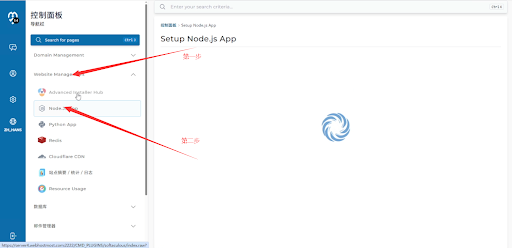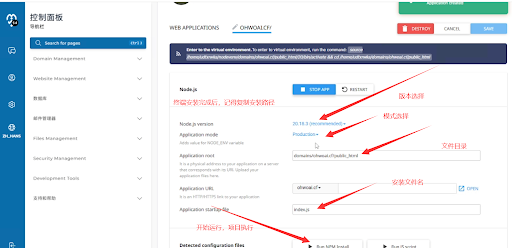视频地址:https://youtu.be/Eabb-xNQabA
项目地址:DATABRICKS项目
项目代码地址:DATABRICKS代码
CF隧道: CLOUDFLARE
代码混淆地址:代码混淆
保活代码地址:WORKS保活代码
Databricks 部署步骤:
注册与登录: 注册 Databricks 账号,推荐使用 Google 账号 授权登录,选择个人用户(永久免费)。
创建工作区目录: 登录后,在左侧工作区(Workspace)中,创建新的代码存放文件夹(名称不限)。
获取项目代码: 下载或获取项目所需的
INDEX.JS和PACKAGE.JSON文件。(注:项目代码地址:[DATABRICKS代码])配置与混淆:
创建并配置隧道域名及授权码,并相应修改
INDEX.JS文件中的端口等参数以确保一致性。(可选但推荐)使用 [代码混淆] 对
INDEX.JS内容进行混淆处理,并替换原文件内容,增强安全性。
上传文件: 将修改和混淆后的
INDEX.JS和PACKAGE.JSON文件上传到步骤 2 创建的文件夹中。创建 Databricks App:
在 Databricks 主页面,点击创建 Apps,选择第一个,创建 自定义 APP。
【关键步骤】:App 名称 务必具有唯一性,建议区别于常用名称,直接创建。部署过程耗时较长(约 3 分钟)。
部署与验证:
创建完成后,立即部署该 App。
部署成功后,直接访问系统分配的域名。如果显示 “HELLO WORD!”,则表示部署成功。
利用 Cloudflare Workers 实现 Databricks 自定义应用定时保活/唤醒机制
内容步骤:
获取 Databricks 访问凭证 (Access Token):
登录 Databricks 工作区。
在 设置 (Settings) 选项中,找到 开发者 (Developer) 选项。
创建并记录 个人访问令牌 (Access Token),用于后续在 Cloudflare Workers 中进行授权访问。
创建 Cloudflare 服务 (Workers & Pages):
登录 Cloudflare 账号。
创建 Cloudflare Worker 项目(或结合 Pages,但 Worker 更适合定时任务)。
编写 Workers 保活代码:
编辑 Worker 项目的代码。
复制 Worker 保活代码(通常是一个周期性发送 HTTP 请求的代码逻辑)。
关键修改:将代码中的 Databricks 自定义应用域名(要保活的应用地址)和步骤 1 创建的 Access Token 替换为实际值。
部署与设置定时任务 (Cron Triggers):
部署 (Deploy) Cloudflare Worker。
设置定时任务 (Cron Triggers),配置 Worker 以 5 分钟 左右的频率自动运行一次,从而实现对 Databricks 应用的周期性访问和保活。